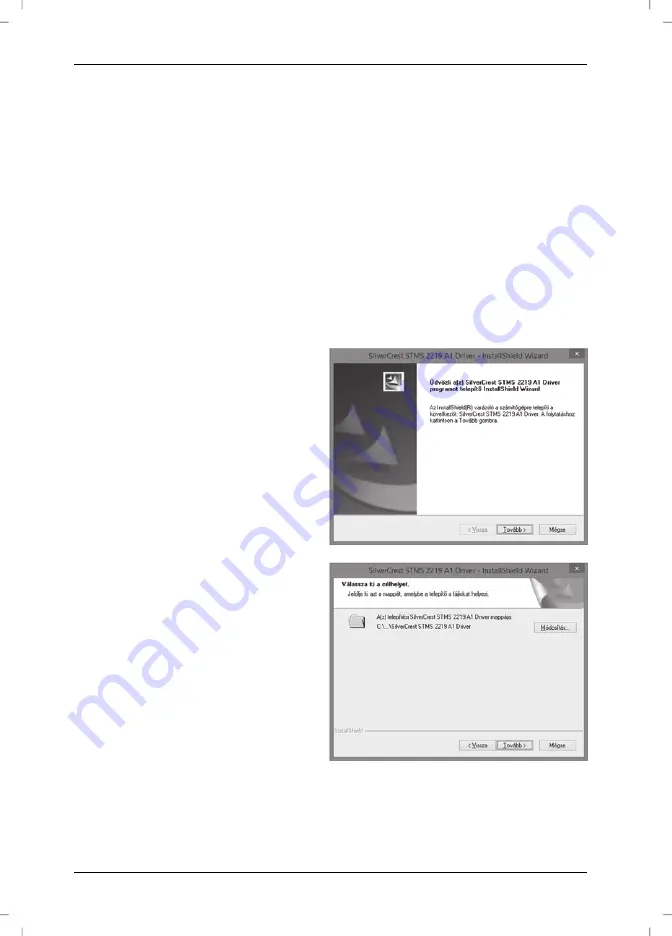
STMS 2219 A1 vezeték nélküli billentyűzet és egér
34 - Magyar
A szoftver telepítése
A vezeték nélküli billentyűzet és egér valamennyi funkciójának kihasználásához telepítenie kell a
készletezett szoftvert. Ehhez, helyezze a készletezett CD-ROM-ot a számítógép CD-ROM
meghajtójába. A telepítésnek automatikusan kell indulnia, ellenkező esetben kattintson duplán a
CD-ROM "setup.exe" állományára a kézi indításhoz.
A telepítés Windows Vista
®
és Windows
®
7/8 környezetben ideiglenesen blokkolva lesz és
megjelenik a következő üzenet: "Engedélyezi, hogy az ismeretlen gyártótól származó következő
program módosításokat hajtson végre a számítógépen?". A telepítés folytatásához kattintson az
"Igen" gombra.
A következő telepítési képernyő a Windows Vista
®
8 operációs rendszernek felel meg. A
Windows
®
XP / Windows Vista
®
/ Windows
®
7 rendszerek között ezek a képernyők kis mértékben
eltérhetnek, azonban tartalmuk megegyező.
A telepítés indításához kattintson
Next
(Tovább) gombra.
Itt a "Change" (Módosítás) gombbal
kijelölheti a telepítés célmappáját vagy
használhatja a javasolt mappát. A
folytatáshoz kattintson a
Next
(Tovább)
gombra.
Summary of Contents for STMS 2219 A1
Page 1: ......
Page 2: ......
Page 3: ...V 1 51 English 2 Magyar 23 Čeština 44 Slovensky 65 Deutsch 86 ...
Page 109: ......
Page 110: ......
















































